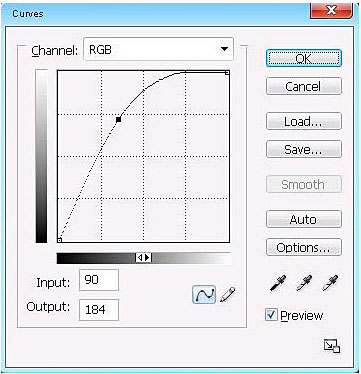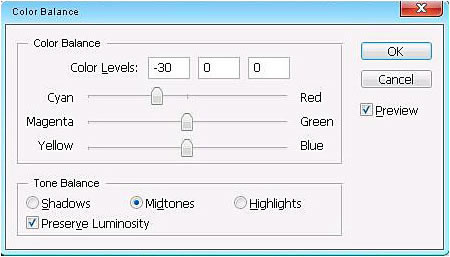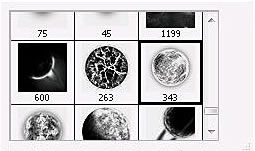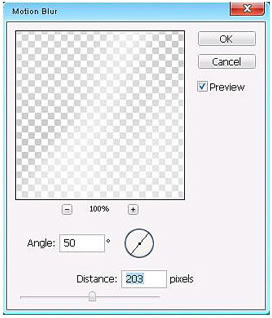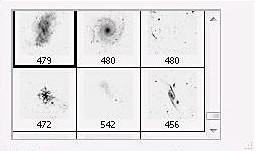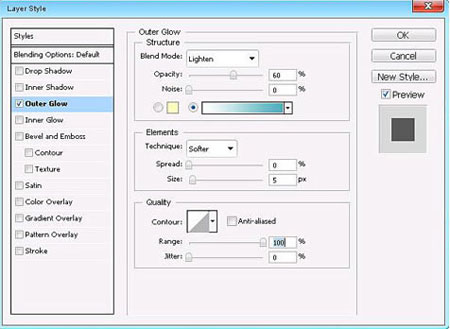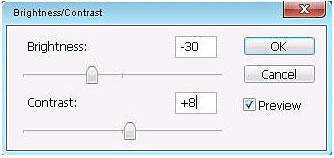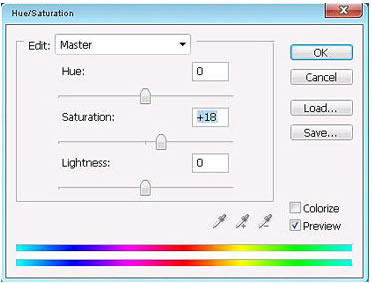-Цитатник
Шоколадно-ореховая паста Шоколадно-ореховая паста Вкусная альтернатива шоколада! По...
АЖУРНОЕ БОЛЕРО С КРУГЛОЙ СПИНКОЙ - (0)АЖУРНОЕ БОЛЕРО С КРУГЛОЙ СПИНКОЙ
ВСТАВКА - (0)ВСТАВКА 1. 2.
Эффектный летний браслет в технике макраме. - (0)Просто и красиво! Эффектный летний браслет в технике макраме. Браслет в технике макраме из шнурка...
рулет с рисунком - (0)Как испечь рулет с рисунком. 2 способа приготовления 1 СПОСОБ: Ингредиенты: Для бискв...
-Ссылки
-Метки
-Рубрики
- Вязание крючком (1547)
- КУЛИНАРНЫЕ РЕЦЕПТЫ (955)
- ВЫПЕЧКА СЛАДКАЯ (200)
- мясные блюда (172)
- ВЫПЕЧКА (166)
- САЛАТЫ (107)
- из овощей (84)
- ДЕССЕРТЫ (58)
- заготовки на зиму (52)
- рыбные блюда (48)
- кулинарные советы (26)
- НАПИТКИ (24)
- рецепты для микроволновки (17)
- оформление блюд/сервировка (9)
- Вязание спицами (484)
- Вязание для деток (390)
- HAND-MADE (270)
- Шитье (199)
- Красивые стихи (162)
- Женские хитрости... (147)
- маски разные (38)
- диеты и прочее ... (20)
- мода и стиль (18)
- Прически. Стрижки. (13)
- Все о детках и для деток (135)
- Праздники. Важные даты. (128)
- Новый год. Рождество. (56)
- Пасха. (22)
- День Св. Валентина. (22)
- Свадьба. (13)
- День Рождения. (9)
- 23 февраля (2)
- Аффоризмы. Цитаты. (126)
- Интересное. (92)
- На пути к счастью (87)
- Благополучие. Достаток. Фэн-шуй. (15)
- Здоровье. (75)
- Здоровый образ жизни. (15)
- Уют в доме / Интерьер / Декор (61)
- Вышивка (46)
- Чистота и порядок. Советы по уходу за домом. (33)
- Юмор. (33)
- Фото. (31)
- Психология. (24)
- Любовь. Отношения. (23)
- Жить создавая (23)
- О компьютере и для него... (16)
- для дневничка (7)
- Татуировка (15)
- Фотошоп. (15)
- В ожидании чуда... (10)
- Подарки. Идеи подарков. Подарки своими руками. (10)
- Бытовая техника. Советы по выбору и уходу за ней. (4)
- Фильмы. (1)
-Поиск по дневнику
-Подписка по e-mail
-Друзья
-Постоянные читатели
-Статистика
Уроки Photoshop: Мечтательный фотоэффект |
В этом уроке Вы узнаете как сделать мечтательный
и мистический эффект на фотографии.
По ходу урока мы будем использовать кисти, которые вы можете скачать ЗДЕСЬ.
В этом уроке мы будем использовать вот такие фотографии:
Фотография 1:
Фотография 2:
Открываем Фотографию 1, нажимаем Ctrl+M, чтобы открыть окно Кривые, и поднимаем кривую вверх для осветления фото:
Теперь мы откроем Фотографию 2, используйте любой инструмент, чтобы отделить девушку от фона (я использовала магнитное лассо). Как только выделение будет готово, добавьте легкую растушевку краям (Правой кнопкой мыши внутри выделения и выбираете Feather).
Переместите девушку на Фотографию 1 (Инструментом "Перемещение"). Если девушка получилась слишком крупной по отношению к Фотографии 1 - уменьшите ее с помощью Ctrl + T:
Нажмите Ctrl+B, чтобы открыть Цветной Баланс слоя с Фотографией 2, установите параметры подобно этому:
После этого, мы применим Цветной Баланс к Фотографии 1 с параметрами, как на картинке выше
Вот что должно получиться:
Создайте новый слой, поместите его под фотографию 2,
В качестве основного установите цвет #74C9DD, а в качестве фона #000000)
Примените Фильтр-> Рендеринг-> Облака (Filter -> Render -> Cloud) и поставьте Прозрачность слоя с облаками примерно 35-40%. Если результат не понравится переместите слой с облаками над всеми слоями и прозрачность оставьте так же в пределах 30-35%
Возьмите инструмент Кисти и выберите такую кисть:
Установите цвет #8BBCC8, а затем примените кисть на Фотографии 1, чтобы получилось следующее:
Создайте новый слой поверх остальных, используйте мягкую кисть размером 45 px, чтобы нарисовать вокруг девушки белое сияние (просто кистью обведите девушку):
Перейдите в Фильтр-> Размытие-> Размытие в движении (Filter -> Blur -> Motion Blur)
Установите параметры:
Возьмите инструмент кисти и выберите:
Создайте новый слой и примените кисть к картинке, а затем откройте окно Стили Слоя и добавьте стиль "Внешнее свечение" к слою со звездочками:
Вы получите результат:
Cлейте все слои в один, нажмите Ctrl + Shift + E
Дублируйте слой, перейдите Изображение-> Коррекция-> Яркость / Контрастность (Image -> Adjustment -> Brightness/ Contrast)
Вот что теперь получится:
Нажмите Ctrl+U, чтобы открыть окно Цветовой тон/Насыщенность (Hue/Saturation)
А вот и итоговый результат:

(c) с моими дополнениями
Скоро сама выполню урок и покажу свой личный результат ))
Серия сообщений "Фотошоп.":
Часть 1 - Наложение текстуры на части тела, спецэффект
Часть 2 - эффективный способ вырезания сложного объекта
...
Часть 8 - Уроки Фотошопа: Реалистичное отражение в воде
Часть 9 - Уроки Фотошопа: Голливудский постер из фотографий
Часть 10 - Уроки Photoshop: Мечтательный фотоэффект
Часть 11 - Photoshop: Выход из кадра
Часть 12 - Уроки Фотошопа: Искристый светящийся текст
Часть 13 - Уроки Фотошопа: Эффект звёздного рассеивания
Часть 14 - Свадебные фоны
Часть 15 - Уроки Photoshop
| « Пред. запись — К дневнику — След. запись » | Страницы: [1] [Новые] |